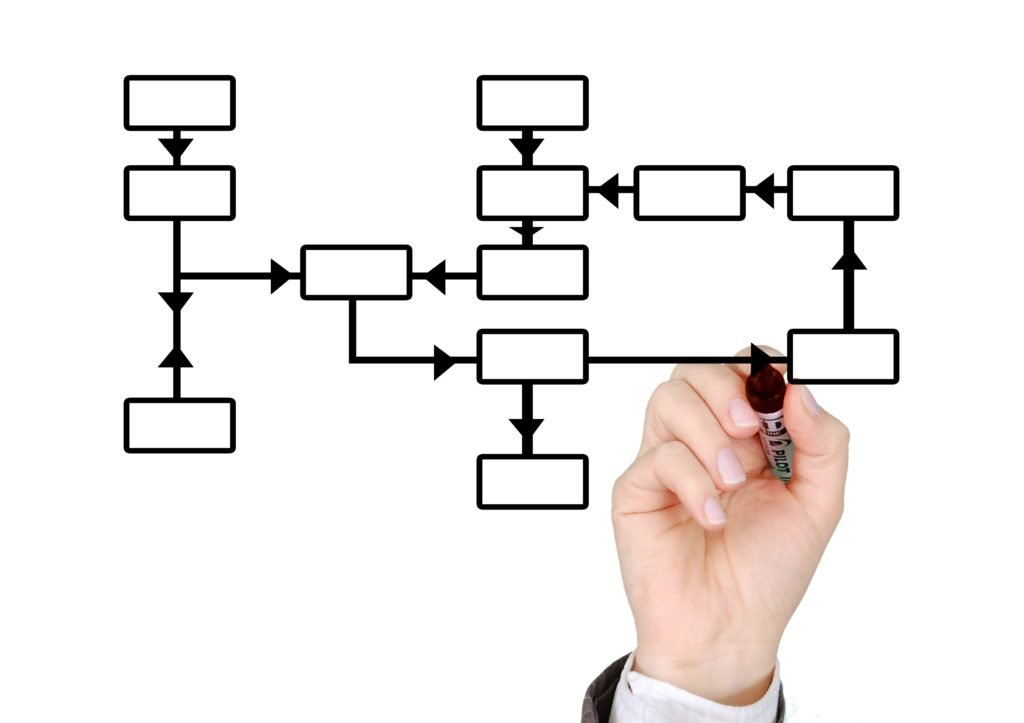Se você já se viu em uma situação onde a barra de tarefas do seu computador simplesmente desapareceu, você sabe o quão frustrante isso pode ser. A barra de tarefas é uma parte essencial da interface do Windows, permitindo acesso rápido aos seus programas e funções mais usadas. Seja por um erro do sistema ou por um clique acidental, perder a barra de tarefas pode parecer um grande problema. Felizmente, há maneiras simples de recuperá-la sem precisar reiniciar o computador ou entrar em pânico. Neste artigo, vamos explorar algumas das teclas mágicas e truques que você pode usar para trazer de volta a barra de tarefas.
Como recuperar a barra de tarefas facilmente?
Primeiro, verifique se a barra de tarefas não está apenas oculta. Em alguns casos, a barra de tarefas pode estar configurada para se esconder automaticamente. Para verificar isso, mova o cursor do mouse para a parte inferior da tela (ou para o lado onde a barra de tarefas normalmente está). Se a barra de tarefas aparecer, basta clicar com o botão direito nela e selecionar "Configurações da barra de tarefas". Desative a opção "Ocultar automaticamente a barra de tarefas no modo área de trabalho" se ela estiver ativada.
Se a barra de tarefas não aparecer quando você move o cursor, pode ser que o Explorer.exe, que controla a interface do Windows, tenha travado. Uma maneira rápida de resolver isso é reiniciando o Explorer. Pressione as teclas Ctrl + Shift + Esc para abrir o Gerenciador de Tarefas. Procure pelo processo "Windows Explorer" na aba "Processos", clique com o botão direito nele e selecione "Reiniciar". Isso geralmente faz com que a barra de tarefas volte a aparecer.
Outra solução simples é verificar as configurações de múltiplos monitores. Se você estiver usando mais de um monitor, a barra de tarefas pode ter se movido para um monitor diferente. Vá até as "Configurações de exibição" clicando com o botão direito na área de trabalho e selecionando "Configurações de exibição". Certifique-se de que a disposição dos monitores está correta e que a barra de tarefas está no monitor principal.
Teclas mágicas para fazer a barra de tarefas voltar
Às vezes, usar combinações de teclas pode ser a maneira mais rápida de resolver o problema. Uma combinação clássica é pressionar a tecla Windows + T. Isso não só ativa a barra de tarefas, mas também seleciona o primeiro item nela, tornando-a visível novamente se estiver oculta.
Outra combinação útil é a tecla Windows + B. Esse atalho coloca o foco na bandeja do sistema (aquele ícone pequeno de notificações ao lado do relógio). Às vezes, isso pode fazer a barra de tarefas reaparecer, especialmente se ela estiver apenas minimizada ou escondida.
Por fim, um truque menos conhecido é usar a tecla Windows + D, que minimiza todas as janelas abertas e exibe a área de trabalho. Pressionar essa combinação duas vezes, uma para minimizar tudo e outra para restaurar, pode ajudar a resetar a interface do Windows e trazer a barra de tarefas de volta para onde ela deveria estar.
Perder a barra de tarefas pode ser um incômodo, mas como você pode ver, há várias maneiras rápidas e fáceis de recuperá-la. Seja verificando as configurações de exibição, reiniciando o processo do Explorer ou usando combinações de teclas, você pode resolver o problema sem muitas dores de cabeça. A próxima vez que sua barra de tarefas desaparecer, lembre-se desses truques e atalhos para voltar ao trabalho ou ao seu entretenimento sem interrupções. Afinal, a solução pode estar a apenas uma combinação de teclas de distância.
Veja mais respostas em estadao.com.br